- Autorius Abigail Brown [email protected].
- Public 2023-12-17 06:55.
- Paskutinį kartą keistas 2025-06-01 07:17.
Prieš išleisdami vieną dolerį naujam, našesniam kompiuteriui su Windows, skirkite laiko ir įsitikinkite, kad dabartinis veikia geriausiai.
Nuo paprastų aparatinės įrangos priedų prie Windows konfigūracijų iki įprastinės priežiūros - yra keletas priemonių, kurias galite pabandyti optimizuoti dabartinę sąranką. Štai kaip maksimaliai išnaudoti kompiuterio galimybes išleidžiant mažiausiai.
Paleiskite kompiuterį iš naujo
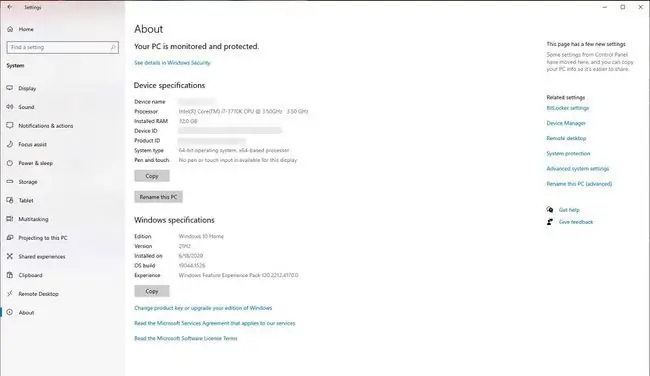
Tai gali atrodyti kaip senas pokštas: „išjunkite, tada vėl įjunkite“. Tačiau žmonės tai girdi taip dažnai, nes tame yra tiesos. Laikui bėgant jūsų kompiuterio atmintyje susikaupia daug skaitmeninių dėmių - nuo prastai sukurtų programų, kurios neišvalo naudojamos atminties, iki kenkėjiškų programų. Paleidus kompiuterį iš naujo, dalis to bus išvalyta, bent laikinai.
Pridėti RAM

Nors aparatinės įrangos komponentų naujinimai yra labiau susiję nei tiesiog kai kurių mygtukų paspaudimas, jie gali duoti geriausių rezultatų. Vienas iš paprasčiausių būdų yra padidinti įrenginio laisvosios prieigos atmintį (RAM). Kuo daugiau jūsų kompiuteryje yra RAM, tuo daugiau duomenų, įskaitant vykdomas programas ir tvarkymą su failais, jis gali apdoroti vienu metu. Taigi, jei turite biudžetą, įsigiję ir įdiegę papildomos RAM, galite gerokai padidinti našumą.
Peržiūrėkite šį vadovą, kaip patikrinti kompiuterio RAM suderinamumą, kad sužinotumėte, kokio tipo jums reikia. Tada eikite į mūsų pirkėjo vadovus apie stalinių kompiuterių ar nešiojamųjų kompiuterių RAM, kad sužinotumėte, kiek jums reikia.
Atnaujinkite į SSD

Senesnėse mašinose vis dar gali būti įrengti mechaniniai standieji diskai, kurie senstant ne tik gali susidoroti, bet ir niekada negali konkuruoti su SSD sparta. Šiuose įrenginiuose yra magnetinės plokštelės su skaitytuvu (panašiai kaip įrašymo adata), kuri turi judėti per juos, kad galėtų skaityti ir rašyti duomenis. Priešingai, modernesni kietojo kūno diskai (SSD) saugo duomenis ląstelėse, prie kurių pasiekiama elektroniniu būdu. Dėl to bet kokia operacija - nuo programos skaitymo į RAM, kad ją būtų galima paleisti, iki naujausio „YouTube“vaizdo įrašo pateikimo - daug kartų greitesnė.
Pirmiausia pažvelkite į mūsų skirtingų diskų tipų apžvalgą. Tada vadovaukitės šiuo vadovu, kaip klonuoti esamą standųjį diską į SSD, kad jis taptų pagrindiniu disku.
Išjungti paleidimo programas
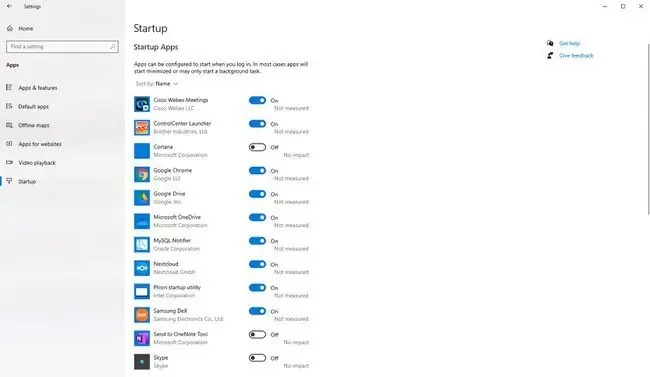
Viena iš galimų priežasčių, kodėl kompiuteris laikui bėgant pradeda vėluoti, gali būti kai kurios įdiegtos programos, kurios atsidaro paleidžiant. Jie gali sėdėti sistemos dėkle ir niekada nepasirodyti, bet vis tiek naudoja apdorojimo galią ir RAM. Įsitikinę, kad naudojate tik tas programas, kurias naudojate, išsaugosite tuos išteklius, kad juos būtų galima naudoti kitoms programoms.
Naudokite perjungiklius ekrane Nustatymai > Apps > Paleistis programoms įjungti nenaudojate reguliariai Išjungta. Nesijaudink; visada galite grįžti ir nustatyti, kad jie vėl automatiškai įsijungtų, jei pastebėsite, kad jų trūksta.
Sureguliuokite galios profilį
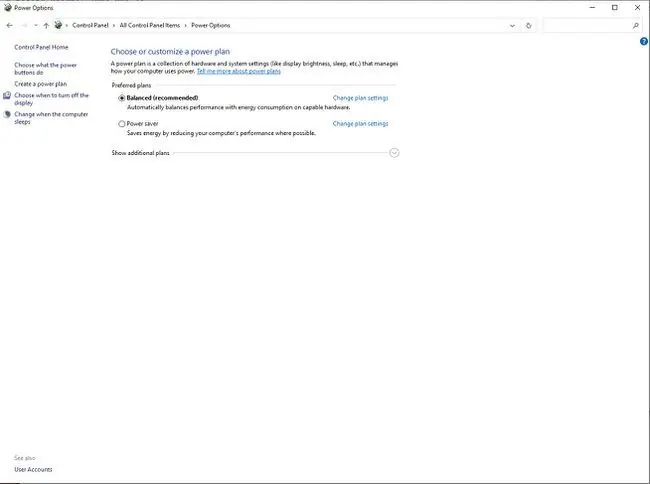
Galite manyti, kad kažkas, kas vadinama „Maitinimo profiliu“, reikalinga tik nešiojamiesiems kompiuteriams su akumuliatoriumi. Kompiuterio „galia“priklauso nuo to, kiek duomenų bitų jis juda per savo vidų, nuo procesoriaus iki RAM į saugyklą ar tinklą ir atvirkščiai. Ir kuo greičiau tai daro, tuo daugiau elektros energijos suvartoja.
Jei turite nešiojamąjį kompiuterį, sistemos dėkle spustelėkite akumuliatoriaus indikatorių, kur galite naudoti slankiklį, kad nustatytumėte kompiuterio galios lygį. Staliniams įrenginiams atidarykite Control Panel, pasirinkite Maitinimo parinktys ir įsitikinkite, kad pasirinkta didžiausio našumo parinktis.
Atnaujinkite programinę įrangą ir tvarkykles
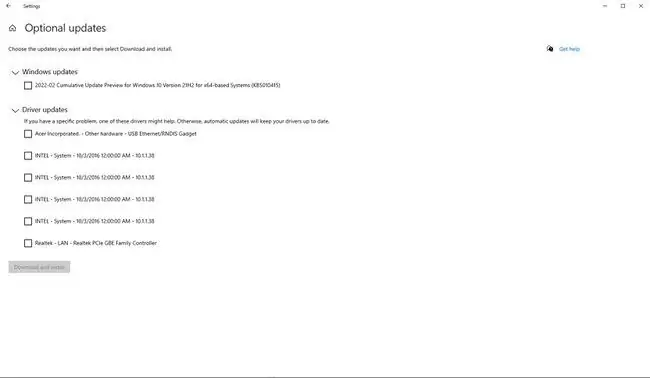
Svarbu įsitikinti, kad nuolat atnaujinate savo kompiuterį, nes jie apima našumo, saugos ir funkcionalumo patobulinimus. Yra trys pagrindinės sritys, į kurias reikia atsižvelgti norint atnaujinti informaciją:
- Windows naujinimai: atidarykite programą Settings, pasirinkite Update & Security > Windows naujinimas, ir jei naujinimai yra paruošti, spustelėkite Įdiegti dabar.
- Tvarkyklės naujiniai: tame pačiame ekrane spustelėkite Peržiūrėti visus pasirenkamus naujinimus, kurie gali įdiegti atnaujintas aparatinės įrangos tvarkykles.
- Programų naujinimai: programų atnaujinimo būdas skiriasi, bet paprastai, jei matote pranešimą apie naujinimą, įdiekite jį kuo greičiau.
Paleiskite antivirusinę nuskaitymą
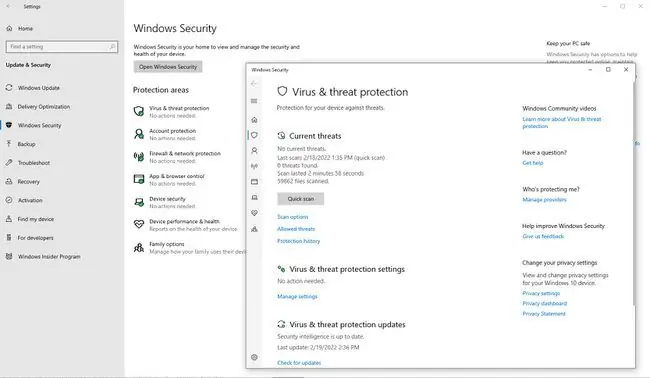
Kenkėjiška programinė įranga gali priversti jūsų kompiuterį veikti lėčiau dėl to, kad tai yra sąrankos procesas, skirtas jūsų išteklius naudoti nešvankiai veiklai, arba dėl vienintelio tikslo apsunkinti jūsų gyvenimą. Reguliariai paleisdami antivirusinę programą galite užtikrinti, kad šie blogi veikėjai būtų pašalinti, o įrenginys veiks didžiausiu greičiu.
Nepamirškite pritaikyti bet kokių jums pateiktų su antivirusinėmis programomis susijusių naujinimų. Antivirusinė programinė įranga taip pat yra tokia protinga, kaip ir naujausia virusų apibrėžimų partija, gauta iš jos kūrėjo.
Išjungti „Windows“vaizdo efektus
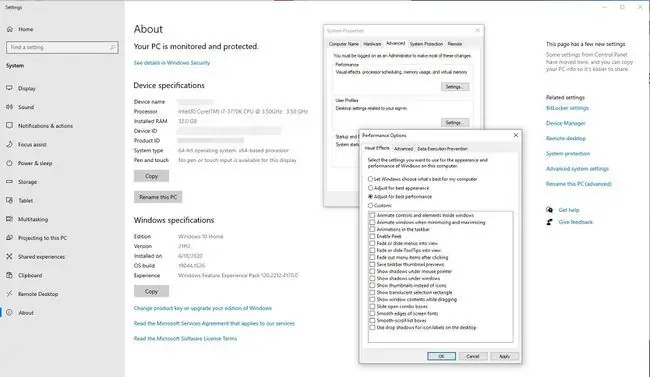
Viena iš daugiausiai apdorojimo reikalaujančių užduočių, kurias gali atlikti kompiuteris, yra grafikos atvaizdavimas. Jei įrenginyje neturite specialios grafikos lusto, naudojant Windows Visual Effects gali kainuoti bendras našumas.
Šiuos nustatymus galite koreguoti apsilankę Settings programoje, pasirinkę System > Apie, tada spustelėkite dešinėje esančią nuorodą Išplėstiniai sistemos nustatymai. Dialogo lange Sistemos ypatybės pasirinkite skirtuką Advanced ir spustelėkite mygtuką Nustatymai, esantį Performance Čia galite pasirinkti Koreguoti, kad našumas būtų geriausias (atkreipkite dėmesį, kaip išjungiami visi efektai).
Padidinkite puslapio failo dydį
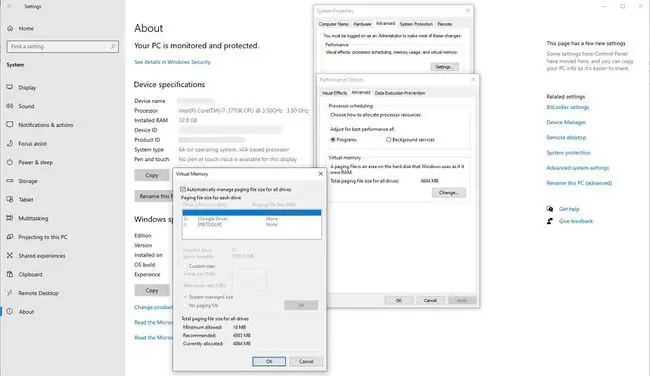
Windows puslapio faile operacinė sistema saugo laikinus duomenis, paprastai saugomus RAM. „Pusing“procesas yra tada, kai „Windows“perkelia duomenis iš šio failo į RAM, priklausomai nuo to, kuri programa ar paslauga šiuo metu „apdoroja daugiausiai“. Padidinus dydį, „Windows“atsiranda daugiau vietos šiems laikiniems duomenims saugoti ir gali padėti pagerinti stabilumą bei išvengti strigčių.
Dialogo lange Sistemos ypatybės spustelėkite Settings, esantį Performance, tada perjunkite į Išplėstinė skirtukas. Dalyje Virtualioji atmintis spustelėkite mygtuką Keisti ir atlikite pakeitimus dialogo lange Virtualioji atmintis.
Defragmentuokite (senesnį) standųjį diską
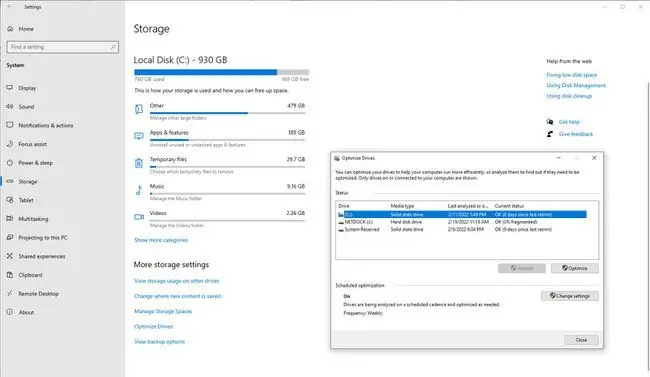
Kai Windows išsaugo jūsų duomenis senesniuose mechaniniuose diskuose, ji dažnai nelaikys visų toje pačioje vietoje. Vietoj to, jis išsaugo duomenų dalis diske ir, kai reikia, iš naujo juos surenka. Taigi, kai failai išsaugomi ir laikui bėgant ištrinami, dėl to diske atsiranda spragų. Laikui bėgant skaitytojas turi vis daugiau judėti, kad surinktų visas dalis, kad galėtų atkurti failus.
Defragmentuojant diską visi šie duomenys sutankinami, o diskas nuskaitomas ir įrašomas greičiau. Visa tai reiškia geresnį kompiuterio našumą. Atidarykite Storage ekraną Settings, spustelėkite nuorodą Optimize Drives, kad pradėtumėte.
DUK
Kaip paspartinti atsisiuntimą kompiuteryje?
Lėtas atsisiuntimo greitis sistemoje Windows dažniausiai yra tinklo problemos. Galite pabandyti priartėti prie maršruto parinktuvo, pereiti prie laidinio ryšio arba iš naujo nustatyti tinklo aparatinę įrangą. Taip pat turėtumėte patikrinti, ar niekas neužima pralaidumo, pvz., srautinio perdavimo platformos ar internetiniai žaidimai.
Kaip paspartinti nešiojamąjį kompiuterį, kuriame veikia „Windows 10“?
Aukščiau pateikti pasiūlymai turėtų veikti, nesvarbu, ar naudojate nešiojamąjį ar stalinį kompiuterį. Pagrindinis skirtumas yra tas, kad jūsų nešiojamasis kompiuteris gali turėti du maitinimo profilius: kai kompiuteris veikia naudojant akumuliatoriaus energiją ir kai jis yra prijungtas. Paprastai tariant, nešiojamasis kompiuteris veikia geriau, kai jis prijungtas, nes „Windows“nereikia atlikti jokių pakeitimų, kad sumažintų energijos suvartojimą. ir prailginkite baterijos veikimo laiką.






